Jaký program se dívá na stránkovací soubor počítače. Jak zjistit, kolik pevných disků je ve vašem počítači a jaké místní disky jsou na nich umístěny. Výběr umístění odkládacího souboru
Výběr velikosti stránkovacího souboru
Otázka o velikosti stránkovacího souboru se poměrně často vyskytuje na různých technických zdrojích, ale v této věci neexistují žádná jasná doporučení. Existují rady nastavit stránkovací soubor 1,5-2krát větší, než je velikost instalované paměti, nebo jej úplně zakázat. Obojí je z praktického hlediska absolutně nesmyslné. Proto si dnes povíme, co je odkládací soubor (známý také jako odkládací soubor, známý také jako stránkovací soubor) a jak správně vybrat a nakonfigurovat jeho velikost.
Abyste pochopili, proč je potřeba stránkovací soubor, měli byste nejprve pochopit, jak funguje paměť ve Windows. Začněme tedy teorií.
Virtuální paměť
Zpravidla, mluvíme-li o paměti, máme na mysli moduly RAM fyzicky instalované v počítači, popř fyzické paměti. Množství dostupné fyzické paměti je přísně omezeno a závisí na možnostech hardwaru, bitovosti operačního systému a licenčních podmínkách. Aby bylo možné obejít tato omezení, používají operační systémy Windows prostředky, jako je např virtuální paměti.
Operační systém Windows nepracuje s fyzickou, ale s virtuální pamětí. Technicky se virtuální paměť skládá z fyzické paměti (RAM) a speciálních stránkovacích souborů spojených do jednoho virtuálního adresního prostoru. Každému běžícímu procesu je přidělen vlastní adresní prostor ve virtuální paměti, oddělený od ostatních procesů, ve kterém běží a spravuje. Pro přístup do paměti se používají ukazatele na adresy ve virtuálním adresovém prostoru, přičemž samotný proces neví, kde přesně jsou jeho data uložena - v RAM nebo v souboru, o tom rozhoduje operační systém.
Maximální možné množství dostupné virtuální paměti závisí na bitovosti operačního systému. Na 32bitovém systému tedy proces nemůže adresovat více než 4 gigabajty (2 32) paměti. Pro 64bitový proces je teoretický limit 16 exabajtů (2 64) a prakticky moderní 64bitové verze Windows podporují až 16 terabajtů adresního prostoru.
Poznámka. Některé 32bitové verze systému Windows Server používají technologii PAE, která umožňuje adresovat až 64 GB paměti. Můžete se dozvědět více o PAE.
Na rozdíl od fyzické paměti má virtuální paměť mnohem flexibilnější omezení. Díky tomu může současně běžet velké množství procesů, které by se jinak nevešly do fyzické paměti. Hlavním úkolem mechanismu virtuální paměti je tedy rozšíření dostupné paměti počítače.
Správa paměti probíhá nějak takto.
Virtuální adresní prostor je rozdělen do stejně velkých bloků nazývaných stránky. Odtud ten název, mimochodem. strana soubor - stránkovací soubor. Fyzická paměť je také rozdělena do sekcí nazývaných rámce stránek, které se používají k ukládání stránek.
Každému procesu je při spuštění přidělen „kus“ adresního prostoru ve virtuální paměti. V souladu s tím jsou v každém okamžiku v paměti stránky z virtuálního adresového prostoru každého procesu. Stránky, které jsou ve fyzické paměti a jsou okamžitě přístupné, se nazývají platné stránky, zatímco stránky, které nejsou aktuálně přístupné, například stránky na disku, se nazývají neplatné stránky.
Když proces přistoupí na stránku paměti, která je označena jako neplatná, dojde k chybě stránky. Když dojde k přerušení, správce virtuální paměti najde požadovanou stránku a načte ji do volného rámce stránky fyzické paměti. Ve skutečnosti se tento proces nazývá stránkování.
Pokud je nedostatek fyzické paměti, správce paměti vybere snímky, které lze uvolnit, a přenese jejich obsah na disk, do stránkovacího souboru. Princip přenosu je následující: když proces použil všechny rámce, které mu byly přiděleny, pak při každé chybě stránky v tomto procesu systém odstraní jednu ze svých stránek z fyzické paměti. Výběr stránek probíhá podle principu first in, first out (first in, first out, FIFO), tzn. Stránka, která byla v paměti nejdéle, se přenese do stránkovacího souboru.
Každý proces má svou vlastní pracovní sadu – sadu stránek umístěných ve fyzické paměti. Pracovní sada určuje velikost fyzické paměti přidělené procesu a má minimální a maximální velikost. Při spuštění je procesu přiřazena minimální velikost pracovní sady, tzn. minimální počet stránek, které jsou zaručeně v paměti RAM. Při dostatku volné fyzické paměti může proces zvětšit svou pracovní sadu na velikost rovnající se maximální pracovní sadě. Když začne tlak paměti, správce virtuální paměti začne ořezávat pracovní sadu všech procesů na minimum a odebírat další stránky z fyzické paměti.
Po snížení pracovní sady procesu na minimum správce paměti sleduje chyby stránek generované každým procesem. Pokud dojde k velkému počtu přerušení, může dispečer zvětšit velikost pracovní sady procesu, pokud nedojde k přerušení, pokračuje ve snižování pracovní sady, dokud nedojde k přerušení. Výskyt přerušení znamená, že bylo dosaženo minimální velikosti paměti, kterou proces vyžaduje k provozu. Tím je dosaženo rovnováhy mezi spotřebou fyzické paměti a výkonem.
Ve skutečnosti je to velmi hrubý popis toho, jak virtuální paměť funguje, ale pro obecné pochopení to docela stačí. Zastavme se proto u teorie a přejděme k praxi.
Aktuální nastavení stránkovacího souboru
Aktuální velikost souboru můžete zobrazit v modulu snap-in Vlastnosti systému. Chcete-li to provést, musíte kliknout Win+R a spusťte příkaz sysdm.cpl. Poté přejděte na kartu „Upřesnit“, v poli „Výkon“ klikněte na tlačítko „Nastavení“ a v okně, které se otevře, přejděte na kartu „Upřesnit“.
Zde je uvedena celková velikost stránkovacího souboru na všech discích a kliknutím na tlačítko „Změnit“ přejdete do jeho nastavení.
Ve výchozím nastavení je povolena automatická správa velikosti stránkovacího souboru. To znamená, že operační systém vytvoří jeden stránkovací soubor stránkovací soubor.sys v kořenovém adresáři systémového disku a nastaví jeho velikost automaticky podle svých potřeb.

Výpis paměti
Abychom pochopili, co řídí systém při výběru velikosti stránkovacího souboru, vraťme se k teorii a přejděme ke konceptu výpisu paměti. Faktem je, že kromě rozšiřování fyzické paměti má stránkovací soubor ještě jeden účel – slouží k vytváření nouzových výpisů paměti při selhání systému. To se děje následovně.
Během bootování operační systém vytvoří mapu sektorů obsazených na disku stránkovacím souborem a uloží ji do paměti. Když dojde k selhání systému, zkontroluje se integrita karty, ovladače disku a řídicí struktury ovladače disku. Pokud není narušena jejich integrita, pak jádro systému zavolá speciální I/O funkce určené k uložení obrazu paměti po selhání systému a zapíše data z paměti na disk do stránkovacího souboru pomocí uložené mapy sektorů.
Při příštím spuštění systému se správce relací ( Služba subsystému Správce relací, SMSS) inicializuje stránkovací soubor a zkontroluje, zda v něm není hlavička výpisu. Pokud existuje záhlaví, data se zkopírují ze stránkovacího souboru do souboru výpisu zhroucení a v systémovém protokolu se provede odpovídající záznam.
Při automatické správě stránkovacího souboru se tedy systém soustředí na nastavení pro vytvoření výpisu paměti při selhání, přičemž velikost souboru vybere podle typu výpisu:
Kompletní výpis paměti - výpis zaznamenává celý obsah RAM v době selhání, takže velikost stránkovacího souboru by se měla rovnat velikosti fyzické paměti + 1MB (pro hlavičku). Tento typ je ve výchozím nastavení vybrán, pokud je velikost fyzické paměti menší než 4 GB;
Výpis paměti jádra – do výpisu se zaznamenává pouze paměť alokovaná pro jádro OS, ovladače zařízení a aplikace běžící v režimu jádra. Výpis jádra zabírá mnohem méně místa než úplný výpis a obvykle stačí k určení příčiny selhání. Tento typ výpisu je standardně vybrán pro systémy se 4 GB nebo více RAM. Minimální velikost stránkovacího souboru by měla být přibližně 1/3 fyzické paměti;
Malý výpis paměti je mini-dump, který obsahuje minimum potřebných dat: stop kód a popis chyby, seznam načtených ovladačů a informace o procesech běžících v době selhání. Tento výpis vyžaduje odkládací soubor o velikosti alespoň 2 MB;
Automatický výpis paměti je nový typ výpisu paměti, který se objevil ve Windows 8\Server 2012 a novějších. Ve skutečnosti se jedná o stejný výpis jádra, jediný rozdíl je v tom, že umožňuje systému dynamicky spravovat velikost stránkovacího souboru a vybrat tu nejoptimálnější velikost.
Nastavení výpisu paměti se nachází v rozšířených vlastnostech systému v části Spuštění a obnovení. Zde si můžete vybrat jeden ze čtyř typů výpisu nebo jeho vytváření zcela zakázat.

I když známe nastavení výpisu a množství fyzické paměti, není možné přesně říci, jakou velikost stránkovacího souboru systém vytvoří. Rozhodl jsem se proto trochu zaexperimentovat, pro které jsem vzal 2 systémy jako experimentální - klientský Windows 8.1 (x64) a serverový Windows Server 2012 R2 a ověřil jsem si, jak závisí velikost stránkovacího souboru na množství fyzické paměti a nastavení výpisu . Co se stalo:
Jak vidíte, velikost souboru přímo závisí nejen na velikosti paměti RAM a nastavení výpisu, ale také na typu operačního systému. Kromě toho, zakázání výpisu neznamená, že neexistuje žádný soubor stránky.
Je také třeba si uvědomit, že se jedná o počáteční hodnoty. Pokud během provozu není dostatek virtuální paměti, systém může zvětšit stránkovací soubor až na maximální hodnotu, která je při automatické konfiguraci trojnásobkem velikosti fyzické paměti.
Určení požadované velikosti stránkovacího souboru
Ačkoli lze velikost stránkovacího souboru ovládat pomocí nastavení výpisu paměti, není to nejpřímější způsob. Je mnohem lepší upravit velikost souboru ručně. Zbývá pouze zjistit, jakou velikost lze považovat za dostatečnou.
Na tuto otázku neexistuje jednoznačná odpověď. Jediný způsob, jak více či méně přesně určit velikost stránkovacího souboru, je shromáždit data o spotřebě paměti a využití stránkovacího souboru v tomto konkrétním systému, zjistit, jaké je maximální množství paměti, kterou mohou služby/aplikace zabírat a jak často se stránkovací soubor skutečně používá. Na základě získaných dat byste měli vybrat velikost souboru.
Aktuální spotřebu virtuální paměti můžete rychle posoudit ve Správci úloh v části Výkon. Pole Committed zobrazuje poměr použité virtuální paměti k jejímu celkovému množství. V mém příkladu má počítač 64 GB RAM a odkládací soubor stejné velikosti. Aktuální velikost virtuální paměti je 128 GB, obsazeno je 65 GB. Z toho je 62,4 GB pro RAM a 2,6 GB pro odkládací soubor.

Ke shromažďování informací můžete také použít čítače výkonu. Čítače poskytují více informací a také umožňují shromažďovat statistiky v průběhu času, což vám umožní přesněji určit potřeby virtuální paměti systému. Budeme potřebovat následující čítače výkonu:
Paměť, zadané bajty— tento čítač ukazuje, kolik bajtů ve virtuální paměti je obsazeno aktuálními procesy. Když hodnota Committed Bytes překročí velikost fyzické paměti, systém začne aktivně používat stránkovací soubor;
Paměť, dostupné bajty— množství volné fyzické paměti v počítači. Tento parametr ukazuje zatížení paměti RAM a čím méně fyzické paměti zbývá, tím aktivněji systém používá stránkovací soubor.
Paměť, limit závazku— hodnota rovna součtu velikosti paměti RAM a aktuální velikosti stránkovacího souboru. Jinými slovy, je to maximální množství virtuální paměti, které lze přidělit všem procesům, aniž by se zvětšila velikost stránkovacího souboru.
Paměť, % vázaných bajtů v použití— zobrazuje procento využití virtuální paměti. Představuje vztah Committed Bytes \Commit Limit.
Stránkovací soubor, % využití— procento využití stránkovacího souboru, aktuální hodnota.
Stránkovací soubor, %Usage Peak— procento využití stránkovacího souboru, špičková hodnota.
Pro hlubší analýzu spotřeby paměti můžete navíc použít následující čítače:
Paměť, Chyba stránky\sec— počet chyb stránky (přerušení) za sekundu při přístupu na stránky paměti. Dovolte mi připomenout, že při přístupu na stránku paměti, která byla odstráněna na disk, dochází k chybě stránky.
Paměť, Stránky\sec— ukazuje, kolik stránek za sekundu bylo přečteno/zapsáno v rámci chyby stránky. Jednoduše řečeno, tento čítač ukazuje intenzitu výměny dat mezi RAM a stránkovým souborem. Představuje součet čítačů Vstup stránek\sec A Výstup stránek\sec.
Proces, pracovní sada- Zobrazuje aktuální využití fyzické paměti aktivními procesy. Celková hodnota zobrazuje celkový objem pro všechny procesy, ale data můžete zobrazit samostatně pro každý konkrétní proces. Tento čítač přímo nesouvisí se souborem stránky, ale může pomoci při diagnostice problémů s výkonem.

Jak můžete vidět na příkladu, swapovací soubor 64 GB je ve skutečnosti využíván pouze ze 2-3 %. Tedy pro běžný provoz v hojnosti Stačí 4GB odkládací soubor. A to i přesto, že je server velmi vytížen, pro méně vytížený počítač budou čísla ještě nižší.
Za zmínku stojí i výběr velikosti stránkovacího souboru pro počítače s rolí Hyper-V. Faktem je, že vzhledem k architektuře hypervizor nepoužívá stránkovací soubor pro virtuální stroje, i když je nedostatek fyzické paměti. Na serverech Hyper-V je stránkovací soubor potřebný výhradně pro účely hostitelského systému, který využívá pouze malou část paměti RAM (obvykle ne více než 2–4 GB). Vytváření stránkovacího souboru na základě celkového množství fyzické paměti je tedy v tomto případě naprosto zbytečné.
Nastavení
Po určení požadované velikosti přejdeme přímo k nastavení. Chcete-li změnit velikost stránkovacího souboru, otevřete vlastnosti virtuální paměti a vypněte automatický výběr velikosti. Poté v poli „Jednotka“ vyberte logickou jednotku, na které bude soubor umístěn, vyberte možnost „Vlastní velikost“, uveďte počáteční a maximální velikost stránkovacího souboru a klikněte na „Nastavit“. Po konfiguraci může být vyžadován restart systému, aby se změny projevily.
Pro soubor stránky platí určitá omezení:
Maximální velikost souboru nesmí být větší než 16 TB pro 64bitový systém a ne více než 4 GB pro 32bitový systém;
Můžete vytvořit až 16 stránkovacích souborů, ale každý musí být umístěn na samostatném svazku (logické jednotce);
Aby bylo možné vytvořit výpis paměti při selhání, je nutné, aby byl stránkovací soubor (alespoň jeden) umístěn na systémovém disku.

K automatizaci procesu nastavení můžete použít následující skript PowerShell (nahrazení vašich hodnot):
# Zakázat automatickou správu stránkovacího souboru
$ComputerSystem = Get-WmiObject -Class Win32_ComputerSystem -EnableAllPrivileges
if ($ComputerSystem.AutomaticManagedPagefile) (
$ComputerSystem.AutomaticManagedPagefile = $false
$ComputerSystem.Put()
}
# Nastavte ruční velikost stránkovacího souboru
$PageFile = Get-WmiObject -Class Win32_PageFileSetting -EnableAllPrivileges
$PageFile.InitialSize = 4096
$PageFile.MaximumSize = 8192
$PageFile.Put()
Závěr
Na závěr několik praktických tipů, které mohou pomoci s nastavením.
Při ručním nastavování musíte zadat počáteční a maximální velikost souboru. V tomto případě systém vytvoří počáteční velikost souboru a v případě potřeby ji zvětší, dokud nedosáhne maximální velikosti. S rostoucí velikostí se stránkovací soubor může fragmentovat, což ovlivní jeho výkon. Chcete-li bojovat proti fragmentaci, můžete zpočátku nastavit stejnou počáteční a maximální velikost. Poté systém okamžitě přidělí veškerý potřebný prostor pro soubor a statická velikost souboru eliminuje případnou fragmentaci v budoucnu.
Pro zvýšení výkonu systému lze stránkovací soubor přesunout do jiného oddílu. Dovolte mi objasnit, že byste měli přenést pouze soubor do oddílu umístěného na jiném fyzikální disk. Umístění stránkovacího souboru na další oddíl stejného disku nezlepší výkon. V praxi má smysl přesunout odkládací soubor na samostatný SSD disk, což může výrazně zvýšit výkon.
Další teoretický 🙂 způsob, jak zvýšit rychlost práce s odkládacím souborem, je umístit jej na samostatný oddíl, speciálně alokovaný pouze pro něj, u kterého nastavte velikost clusteru na 64Kb (místo výchozích 4Kb). Při práci s velkými soubory (jako je soubor stránky) může větší velikost clusteru zlepšit výkon systému souborů. Čím větší je velikost clusteru, tím větší jsou data čtená/zapisovaná v blocích, proto bude pro stejné množství dat s velikostí clusteru 64Kb zapotřebí 16krát méně operací čtení/zápisu než pro 4Kb.
Na některých místech jsou tipy, jak soubor stránky úplně zakázat. V některých případech to skutečně může přinést určité zvýšení výkonu, i když osobně v tom nevidím velký přínos. Jak můžete vidět pomocí čítačů výkonu, pokud je volná fyzická paměť, operační systém používá stránkovací soubor na minimum, takže nárůst bude menší. Pokud při vypnutém stránkovacím souboru dojde během provozu fyzická paměť, pak aplikace ,
spotřeba paměti bude zastavena, což může vést k poruše a ztrátě dat .
Pokud navíc neexistuje žádný stránkovací soubor, systém Windows nebude moci uložit výpis paměti v případě selhání.
A poslední věc. Manipulace se stránkovacím souborem nemá velký dopad na výkon systému jako celku. Opakuji, pokud je dostatek fyzické paměti, stránkovací soubor je využíván minimálně. Pokud má systém neustále nedostatek paměti a aktivně používá stránkovací soubor, měli byste nejprve přemýšlet o rozšíření fyzické paměti.
Pro provoz operačních systémů Windows slouží stránkovací soubor, což je jakási virtuální paměť počítače, která je rozšířením jeho fyzické RAM. Tento stránkovací soubor zajišťuje fungování počítačových programů v případech, kdy není dostatek fyzické paměti RAM.
Systém Windows ve výchozím nastavení zjišťuje nastavení stránkovacího souboru automaticky. Někdy však ruční změna stránkovacího souboru může uživateli pomoci optimalizovat systém. V některých případech je vhodné soubor stránky úplně zakázat. V některých situacích je nejlepší nedělat nic a nechat systém nadále automaticky určovat velikost stránkovacího souboru. Níže zjistíme, jak nakonfigurovat stránkovací soubor podle konkrétního použití počítače a také podle jeho vlastností.
Jak zvětšit nebo zmenšit stránkovací soubor ve Windows 7/8/10
Než budeme mluvit o tom, jaká velikost souboru je optimální pro různé scénáře, chceme vysvětlit, jak můžete změnit tuto velikost nebo zakázat používání virtuální paměti operačního systému.Chcete-li nakonfigurovat nastavení stránkovacího souboru, přejděte na „Vlastnosti systému“ („ Můj počítač» klikněte pravým tlačítkem - « Vlastnosti") a ze zobrazeného seznamu vyberte "Ochrana systému".

Můžete to udělat rychleji stisknutím „ Win+R“ a poté zadáním příkazu sysdm.cpl (vhodné pro Windows 7/8/10).

Otevřete kartu "" v dialogovém okně Navíc“, poté klikněte na tlačítko „ Možnosti“, který se nachází v sekci „ Výkon“ a poté znovu vyberte kartu „ Navíc" Poté byste měli přejít do sekce „ Virtuální paměť"a stiskněte klávesu" Přeměna».

Zde můžete nakonfigurovat potřebné parametry virtuální paměti:

- Zvětšení nebo zmenšení stránkovacího souboru;
- Zakázat virtuální paměť.
Jak správně nakonfigurovat stránkovací soubor?
V některých článcích věnovaných optimalizaci systému Windows jsou doporučení týkající se deaktivace souboru stránky, pokud je velikost paměti RAM 8 nebo 6 gigabajtů. Doporučují také použít automatický výběr velikosti stránkovacího souboru. Tyto tipy jsou založeny na následujícím. Pokud je stránkovací soubor zakázán, počítač nebude používat svůj pevný disk jako přídavnou paměť. Tím se zvýší rychlost operačního systému (paměť RAM počítače je mnohonásobně rychlejší). Ručním zadáním přesné velikosti stránkovacího souboru (doporučuje se, aby počáteční a maximální velikost byla stejná), uvolníme místo na disku a budeme moci ušetřit operačnímu systému nutnost upravovat velikost tohoto souboru.Poznámka: Při použití SSD disku je vhodné nainstalovat maximální možné množství paměti RAM a zcela zakázat stránkovací soubor, čímž se prodlouží životnost SSD.
Domníváme se, že při regulaci stránkovacího souboru byste se měli primárně zaměřit nikoli na velikost RAM, ale na zvláštnosti používání počítače, jinak je vysoká pravděpodobnost, že se objeví hláška o nedostatku paměti.
Pokud má vaše výpočetní zařízení 8 gigabajtů RAM a počítač používáte hlavně k procházení různých stránek a také k hraní několika her, je pravděpodobně správným řešením deaktivace souboru stránky (i když je možné, že uvidíte nedostatek paměti zpráva).
Pokud na počítači upravujete fotografie pomocí profesionálních programů, pracujete s trojrozměrnou či vektorovou grafikou, navrhujete raketové motory a domy a využíváte také virtuální stroje, nebude vám osm gigabajtů RAM stačit, takže při své práci budete určitě potřebuje stránkovací soubor . Zakázáním stránkovacího souboru navíc riskujete neočekávanou ztrátu dokumentů, které jste neuložili, a také souborů, pokud dojde k nedostatku paměti.
 Pokud nemůžete určit, kolik RAM potřebujete a jaká by měla být optimální velikost stránkovacího souboru, doporučujeme provést následující kroky:
Pokud nemůžete určit, kolik RAM potřebujete a jaká by měla být optimální velikost stránkovacího souboru, doporučujeme provést následující kroky: 
Na internetu můžete najít doporučení, která se liší od výše navržené možnosti. Musíte se sami rozhodnout, kterým z těchto doporučení se budete řídit.
Co se stalo Virtuální paměť? Virtuální paměť je kombinací paměti RAM a dočasného úložiště pevného disku. RAM je paměť fyzicky nainstalovaná na základní desce a dočasné úložiště je skrytý soubor na pevném disku stránkovací soubor.sys, což je odkládací soubor.
Pokud není dostatek paměti RAM a když je celý svazek plný, data z RAM se umístí do stránkovacího souboru. Čím větší je množství paměti RAM, tím rychleji běží programy, protože čtení dat z paměti je mnohem rychlejší než z pevného disku. Ve výchozím nastavení systém Windows ukládá stránkovací soubor do spouštěcího oddílu jednotky C, kde je nainstalován operační systém.
Windows 7 automaticky nastaví počáteční minimální velikost stránkovacího souboru na velikost nainstalované paměti RAM plus 300 megabajtů (MB) a maximální velikost stránkovacího souboru na trojnásobek velikosti paměti RAM v počítači. Pokud se při použití těchto doporučených hodnot zobrazí varování, budete muset ručně změnit velikost souboru stránky.
Nastavení
Chcete-li upravit velikost stránkovacího souboru, proveďte následující.
Otevírací Ovládací panel - Systém. Jdeme dál Pokročilá nastavení systému. V záložce Navíc najít sekci Výkon a stiskněte tlačítko Možnosti.
Na kartě vyberte Navíc. Hledání sekce Virtuální paměť a stiskněte tlačítko Přeměna.

Obrázek ukazuje, že " Automaticky vybrat velikost stránkovacího souboru Zrušte zaškrtnutí políčka, vyberte jednotku C, nastavte Uveďte velikost a zaregistrovat se Originál A Maximum Velikosti jsou stejné, v mém případě je to 6108 MB. Klikněte Soubor A OK

Poznámka Po zvětšení velikosti obvykle není vyžadován restart. Pokud však zmenšíte velikost souboru stránky, musíte restartovat počítač, aby se změny projevily. Microsoft doporučuje nevypínejte A nemazat odkládací soubor.
Přenos stránkovacího souboru na jiný pevný disk
Chcete-li zlepšit výkon systému, soubor stránky by měl být přesunut do jiného oddílu na jiném pevném disku.
Co dělá přesun stránkovacího souboru na jiný pevný disk?
- Operační systém zpracovává více požadavků I/O rychleji. Když je stránkovací soubor umístěn na spouštěcím oddílu, systém Windows přesměruje požadavky na čtení a zápis na disk jak do systémové složky, tak do stránkovacího souboru. Jakmile se stránkovací soubor přesune do jiného oddílu, spor mezi požadavky na zápis a čtení se sníží.
- Soubor stránky není rozdělen na části (pokud je soubor stránky umístěn na hlavním pevném disku, lze jej při zvětšení rozdělit na části, aby se zvětšila velikost virtuální paměti)
- Jednodílný ( Defragmentováno) odkládací soubor znamená rychlejší přístup k virtuální paměti a zvyšuje šance na zapsání souboru paměti při selhání bez významných chyb
Nevýhody přesunutí stránkovacího souboru na jiný pevný disk.
Po odstranění odkládacího souboru ze spouštěcího oddílu nemůže systém Windows vytvořit soubor selhání ( Paměť.dmp) zaznamenat informace o ladění v případě závažné chyby režimu jádra. Soubor Memory.dmp je nezbytný k ladění chyby, ke které došlo
Chcete-li přenést soubor stránky na jiný pevný disk, v mém případě je to disk D (Archiv), děláme následující:

Když vás systém požádá o restartování, klikněte na OK a restartujte počítač

Po restartu zkontrolujte umístění odkládacího souboru. Otevřete okno nastavení Virtuální paměť. Pokud je vše provedeno správně, mělo by to vypadat jako na obrázku.

Jak vyložit systém Nejlepší a nejjednodušší možností je dokoupit RAM, ale pokud ne... Pojďme z druhé strany, operační systém Windows poskytuje virtuální paměť, ta je součástí procesu vykládání RAM a momentálně nevyužitá? programy se do něj přenesou. Když jsou potřeba, načtou se zpět do paměti RAM.
Samotný stránkovací soubor je systémem skrytý a je umístěn v kořenovém adresáři systémového disku. Proč provádět změny v nastavení? Vysvětlím, stránkovací soubor spravuje Windows a standardní nastavení nám ne vždy vyhovuje. Proto si sami nakonfigurujeme stránkování a v důsledku toho zlepšíme výkon počítače. No, pojďme k nastavení.
Začněme s nastavením virtuální paměti
Jak jsem již řekl, tato metoda je univerzální. Otevřete tedy okno pomocí kláves Win + R a napište do něj: sysdm.cpl. Klikněte na OK nebo stiskněte Enter.

Otevře se „Vlastnosti systému“ Klikněte na „Upřesnit“, v řádku „Výkon“ klikněte na „Možnosti“.


Otevřelo se nám potřebné okno, zde provedeme naše nastavení.

Pokyny k nastavení krok za krokem
Jak vidíte, velikost stránkovacího souboru je nyní nastavena na automatickou. Chcete-li to opravit, zrušte zaškrtnutí políčka.

Nyní máme možnosti nastavení. Ještě jedna nuance, na kterou bych rád upozornil: pokud v počítači není nainstalován jeden pevný disk, ale 2 atd. nebo je pouze jeden disk, ale rozdělený na pododdíly, pak se doporučuje umístit stránkovací soubor na disk, který nemá operační systém.
Příklad: systém je zpravidla nainstalován na jednotce C, což znamená, že odkládací soubor bude nainstalován na jednotce D
Jaká je správná velikost stránkovacího souboru?
Zde jsou názory rozděleny.
- Existuje názor, že stránkovací soubor by se neměl zmenšovat nebo zvětšovat, ale ponechat jej ve výchozím nastavení.
- Velikost virtuální paměti by měla být 1,5-2krát větší než RAM.
jsem pro druhou možnost).
Pokračujme, nastavte potřebné parametry. Pokud máte např. 2 GB. RAM pak do pole „Original size“ dáme 2048 a vedle „Maximum“ dáme 4096.

Pokud chcete zadat konstantní velikost swapu, pak oba řádky musí obsahovat stejná data.
Nyní je hlavní věcí, po všech nastaveních, nezapomeňte kliknout na tlačítko „Nastavit“ a po „OK“ - tímto způsobem uložíte všechny změny. Poté budete muset restartovat počítač, systém Windows vás na to upozorní vyskakovacími okny.

Tady končím, čekám na dotazy v komentářích).
P.S. Často nakupuji na Aliexpressu, našla jsem nějaké cool nerezové kelímky, sada 4 kusů. Turistická verze se vejde do pouzdra, což je velmi pohodlné. Můžete si ho vzít s sebou na výlet, nezabere moc místa. Určitě mnoho z vás ví, jak nakupovat na Aliexpressu, ale pokud nevíte, můžete si přečíst můj článek, který vše podrobně vysvětluje.
Téměř všechny materiály na , na které jsem na internetu narazil, zmiňují takový objekt operačního systému Windows, jako je stránkovací soubor (virtuální paměť). Předpokládá se, že optimalizace stránkovacího souboru by měla ovlivnit rychlost operačního systému a počítače jako celku. Ale je to skutečně tak a existuje optimální stránkovací soubor? Pojďme to zjistit...
Proč potřebujete odkládací soubor?
V kostce vysvětlím, co je to za soubor a k čemu je potřeba.
Každý počítač má paměť RAM, která zpracovává data nejrychleji. Téměř vždy však není dostatek paměti RAM k vyřešení aktuálních problémů a k odstranění tohoto nedostatku byl vytvořen speciální soubor, který se, jak je pochopitelné, nazývá stránkovací soubor.
Soubor stránky je umístěn na pevném disku a je systémovým souborem.

Soubor stránky je obvykle před uživatelem skrytý, stejně jako většina ostatních systémových souborů.

Když je počítač spuštěn, systém Windows umístí do tohoto souboru data, která se nevejdou do paměti RAM. V budoucnu lze tato data opět umístit do paměti RAM a znovu nahrát do stránkovacího souboru.
Musím přesunout odkládací soubor?
Ve výchozím nastavení je stránkovací soubor vytvořen na systémové jednotce, tedy obvykle na jednotce C, na které je nainstalován systém Windows. Již jsem opakovaně narazil na doporučení přesunout odkládací soubor na jiný (nesystémový) oddíl, což zřejmě zlepšuje výkon.
Ale je to pravda? Pojďme na to přijít.
Samotný Microsoft v jednom ze svých článků doporučuje přesunout stránkovací soubor na jiný oddíl: “ Přesunutím tohoto souboru na alternativní oddíl můžete zvýšit výkon systému a také uvolnit místo na spouštěcím oddílu».
Není však specifikováno, která sekce. Proto mnozí na základě těchto informací jednoduše doporučují přesunout stránkovací soubor, například na jednotku D. Předpokládá se, že přesunutí stránkovacího souboru do nesystémového oddílu jej zmenší, což je stálým společníkem všech souborů v a to by zase mělo ovlivnit výkon operačního systému.
Pokud jde o fragmentaci, souhlasím - při přesunu stránkovacího souboru ze systémového oddílu by se měla jeho fragmentace zmenšit, ale v této situaci bude taková událost málo užitečná, nebo spíše uškodí.
Faktem je, že absence stránkovacího souboru na systémovém disku neumožní systému vytvářet výpisy paměti.
Výpis paměti je snímek paměti RAM, který může být velmi užitečný při identifikaci příčin selhání. To znamená, že analýza výpisu paměti nám často umožňuje identifikovat důvod, který způsobil restartování nebo zamrznutí počítače.

Pro většinu uživatelů to možná není příliš oblíbená funkce, ale pokud nastanou nouzové situace, je analýza výpisu paměti prakticky jedinou příležitostí, jak se doma dostat k jádru problému.
Jak jsem již zmínil, fragmentace stránkovacího souboru na nesystémovém disku bude skutečně méně výrazná. Na rychlost práce se souborem to ale nebude mít prakticky žádný vliv a žádný nárůst výkonu nepocítíte.
To ale stále neznamená, že přesouvání odkládacího souboru je zbytečné.
Kdy je přesun odkládacího souboru oprávněný?
Pokud máte k počítači připojeny dva pevné disky, pak má smysl přesunout stránkovací soubor do jednoho z oddílů druhého pevného disku.

V tomto případě by optimálním řešením bylo vytvořit dva stránkovací soubory – jeden na systémovém disku a druhý na jednom z oddílů druhého pevného disku.
První odkládací soubor vám umožní vytvářet výpisy paměti pro analýzu nouzových situací. Druhý odkládací soubor urychlí práci Windows s ním, protože bude fyzicky umístěn na jiném zařízení.
Můžete se setkat s doporučeními, která vyžadují vytvoření samostatného oddílu pro odkládací soubor, aby se minimalizovala jeho fragmentace během provozu systému. Jak jsem řekl dříve, defragmentace nehraje klíčovou roli v rychlosti systému se stránkovacím souborem. Proto pro něj nemůžete vytvořit samostatný oddíl, ale jednoduše umístit soubor na jeden ze stávajících oddílů druhého pevného disku.
Nyní si povíme, jak to udělat.
Jak přenést odkládací soubor
V Ovládacích panelech přejděte do části „Systém“:


Najdeme podsekci „Výkon“:

A na kartě „Upřesnit“ přejděte do podsekce „Virtuální paměť“:

Odškrtneme položku, která automaticky upravuje velikost stránkovacího souboru a v seznamu dostupných jednotek vybereme tu, na kterou jej chceme přenést.
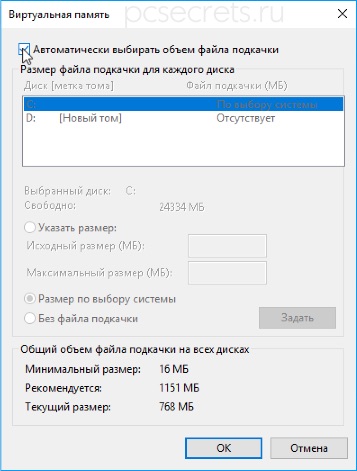
A zde vyvstává zcela logická otázka - jak určit požadovaný objem tohoto souboru?
Optimální velikost stránkovacího souboru
Bohužel nelze jednoznačně říci, jaká by měla být nastavena optimální velikost stránkovacího souboru. Vše závisí na mnoha faktorech, především na množství paměti RAM nainstalované v počítači. A samozřejmě záleží na tom, k jakým účelům počítač slouží, tedy jaké programy se na něm spouštějí a jaké úkoly se pomocí počítače řeší.
Mohu pouze říci, že čím více paměti RAM bude v počítači nainstalováno, tím méně bude stránkovací soubor systémem využíván.
Toto tvrzení však není vždy pravdivé, protože existují programy velmi náročné na zdroje, pro které nebude stačit ani 64 GB RAM.
Z tohoto důvodu bude optimální stránkovací soubor pro každý počítač jiný. Při nastavování souboru stránky se však můžete řídit radami společnosti Microsoft.
Podle informací z webu Microsoftu je Windows založen na následujícím principu: "Windows nastaví počáteční velikost souboru stránky na velikost paměti RAM v počítači a maximální velikost souboru stránky na trojnásobek velikosti paměti RAM.".




